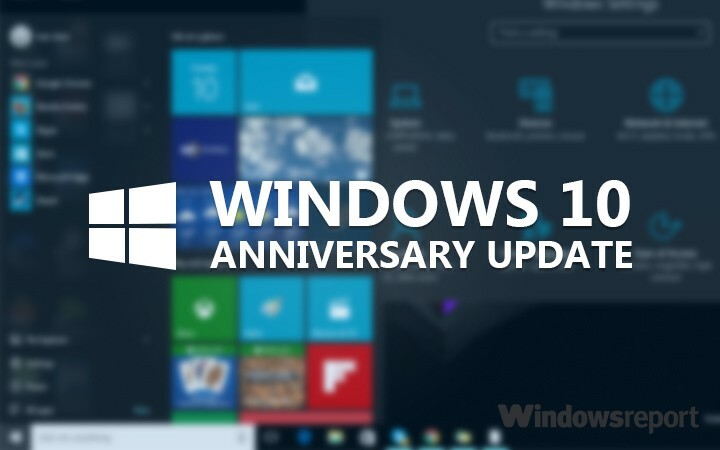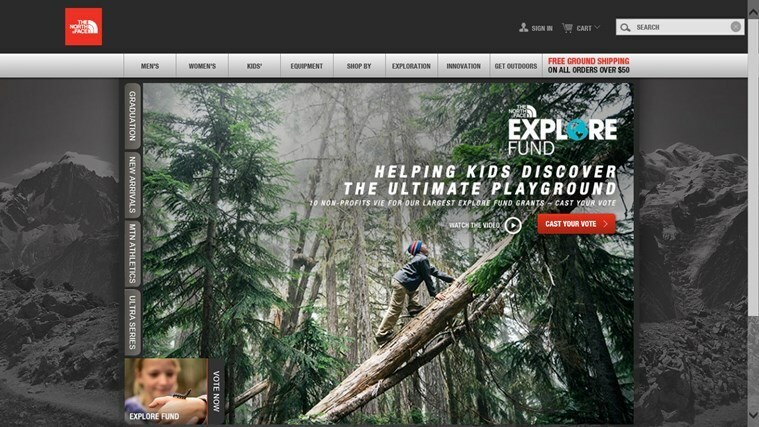Μάθετε τι πρέπει να κάνετε για να επιστρέψετε στην προσθήκη email στην εφαρμογή Mail
- Εάν αντιμετωπίζετε το σφάλμα 0x80040b0b στην εφαρμογή Mail, μπορεί να οφείλεται σε κατεστραμμένα αρχεία συστήματος.
- Μια γρήγορη αλλά αποτελεσματική λύση σε αυτό το ζήτημα είναι η ενημέρωση της εφαρμογής Mail & Calendar.
- Μια άλλη αποτελεσματική λύση είναι να εκτελέσετε το πρόγραμμα αντιμετώπισης προβλημάτων της εφαρμογής Windows Store.
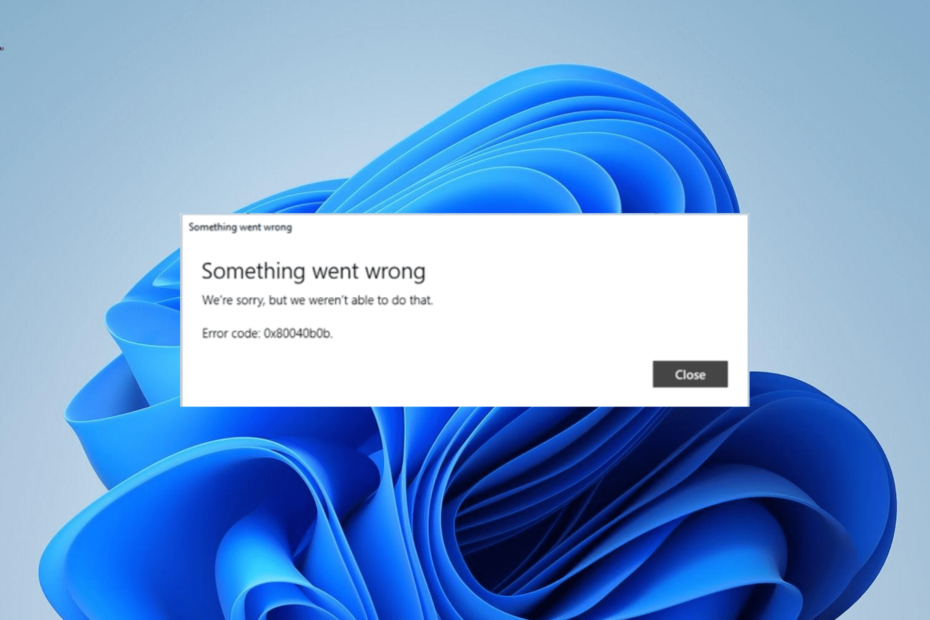
Η εφαρμογή Mail & Calendar σάς επιτρέπει να προσθέτετε πολλούς λογαριασμούς email και να τους διαχειρίζεστε όλους από μια ενοποιημένη διεπαφή. Ωστόσο, ορισμένοι χρήστες λαμβάνουν το σφάλμα 0x80040b0b ενώ προσπαθούν να προσθέσουν έναν λογαριασμό για κάποιο λόγο.
Αυτό το πρόβλημα μπορεί να οφείλεται σε πολλούς παράγοντες, όπως προβλήματα με την εφαρμογή Mail και τη διεύθυνση email σας. Ευτυχώς, παρά το γεγονός ότι είναι ένα αρκετά ενοχλητικό σφάλμα, μπορείτε εύκολα να το διορθώσετε με τις λύσεις σε αυτόν τον οδηγό.
Τι είναι ο κωδικός σφάλματος 0x80040b0b;
Το σφάλμα 0x80040b0b εμφανίζεται συνήθως όταν οι χρήστες προσπαθούν να προσθέσουν έναν λογαριασμό στην εφαρμογή Mail & Calendar. Σε ορισμένες περιπτώσεις, αυτό το σφάλμα εφαρμογής Mail προκαλεί την εξαφάνιση ενός υπάρχοντος μηνύματος ηλεκτρονικού ταχυδρομείου και οι χρήστες δεν θα μπορούν να το προσθέσουν.
Το σφάλμα 0x80040b0b είναι ιδιαίτερα εμφανές στους λογαριασμούς email του Outlook και του Hotmail, όπως αναφέρουν οι χρήστες. Καθιστά επίσης δύσκολο για τους χρήστες να συγχρονίσουν την αλληλογραφία στην εφαρμογή.
Πώς να διορθώσετε το σφάλμα εφαρμογής αλληλογραφίας 0x80040b0b
1. Ενημερώστε την εφαρμογή Mail
- Εκκινήστε την εφαρμογή Microsoft Store.
- Κάντε κλικ στο Βιβλιοθήκη επιλογή στο αριστερό παράθυρο.
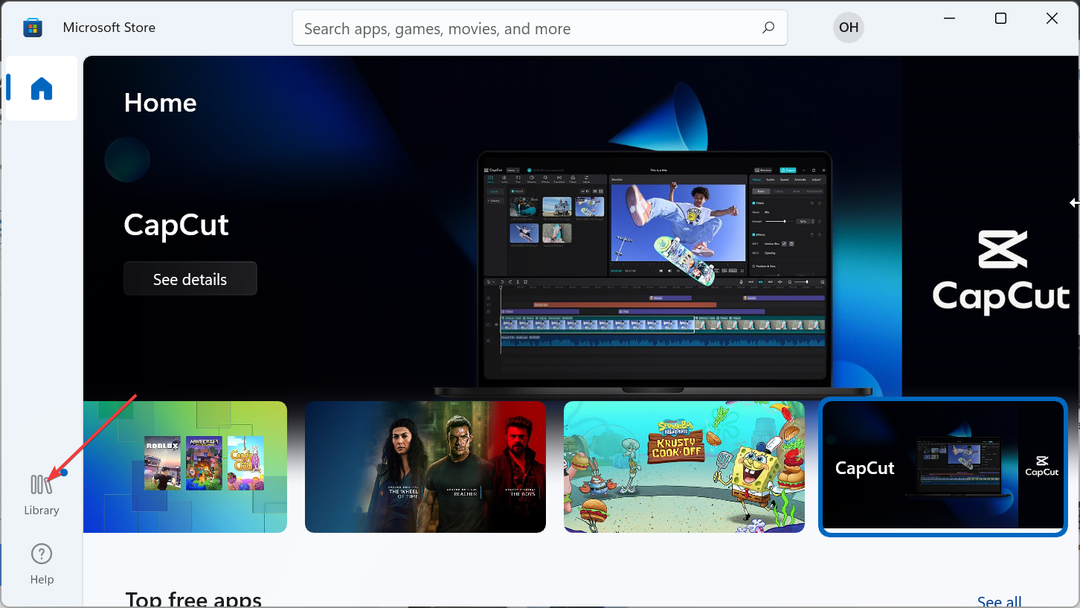
- Τώρα, κάντε κλικ στο Λάβετε ενημερώσεις κουμπί.

- Τέλος, κάντε κλικ στο Εκσυγχρονίζω κουμπί πριν από το Ταχυδρομείο και Ημερολόγιο επιλογή και περιμένετε να ολοκληρωθεί η διαδικασία.
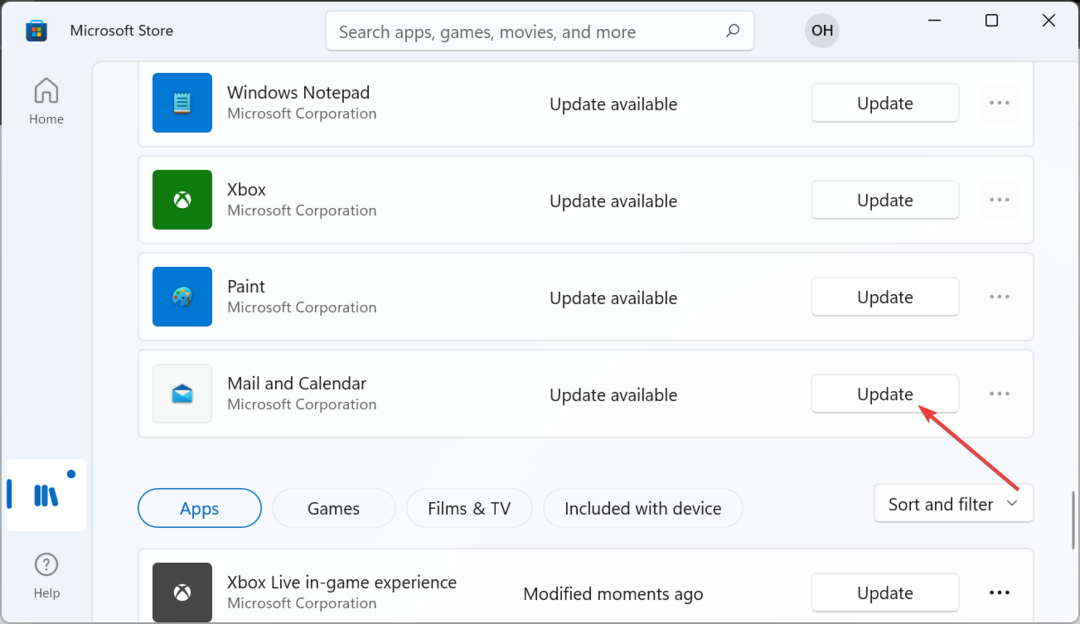
Συχνά, το σφάλμα αλληλογραφίας 0x80040b0b μπορεί να οφείλεται σε μια παλιά εφαρμογή. Η ενημέρωση της εφαρμογής από το Microsoft Store θα κάνει το κόλπο εδώ.
- Η συσκευή εξόδου δεν λειτουργεί: Πώς να διορθώσετε αυτό το σφάλμα μετρητή φωνής
- IPTV Not Showing TV Guide: 3 τρόποι για να το διορθώσετε γρήγορα
- Είναι το Mad.exe ένας ιός ή μια ασφαλής διαδικασία των Windows; Ξεκάθαρα μπερδέματα
2. Εκτελέστε το πρόγραμμα αντιμετώπισης προβλημάτων εφαρμογών του Windows Store
- Πάτα το Windows πλήκτρο + Εγώ να ανοίξει το Ρυθμίσεις εφαρμογή και επιλέξτε Αντιμετώπιση προβλημάτων στο δεξιό παράθυρο.
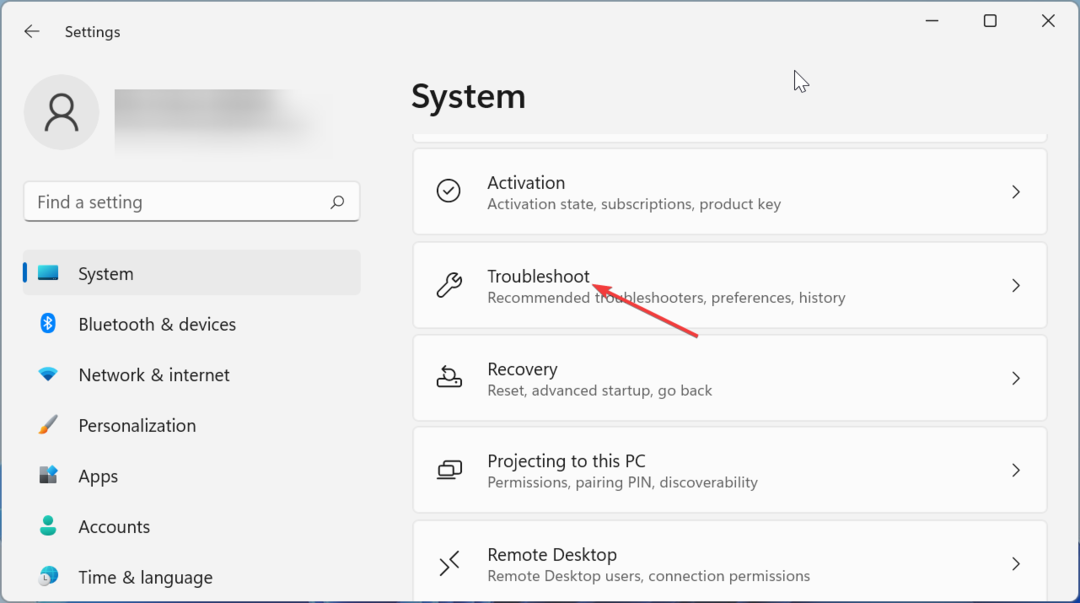
- Επιλέξτε το Άλλα εργαλεία αντιμετώπισης προβλημάτων επιλογή.
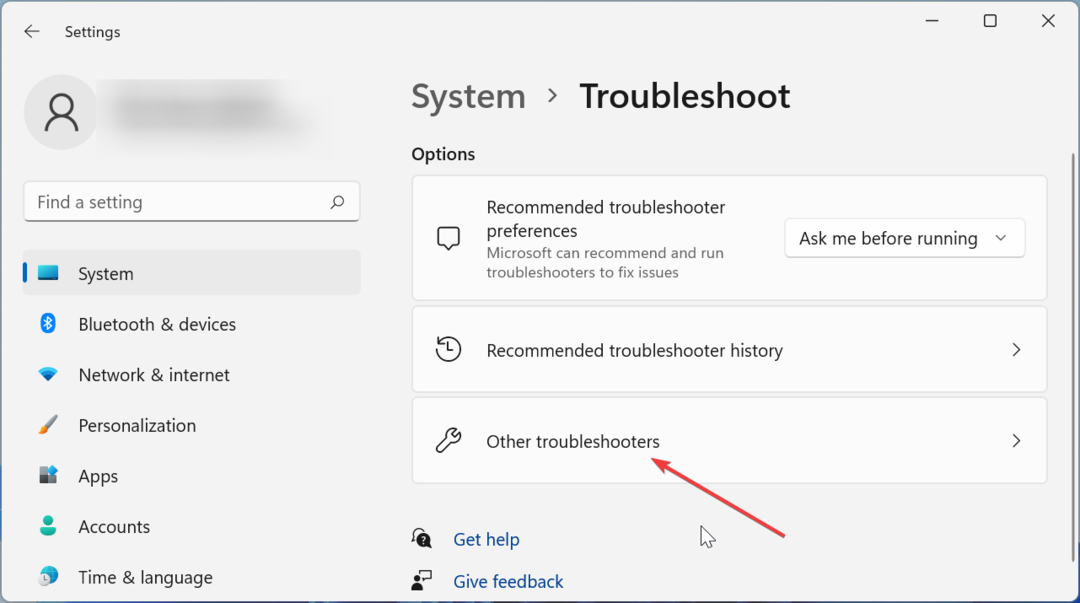
- Τέλος, κάντε κλικ στο Τρέξιμο κουμπί πριν από το Εφαρμογές Windows Store και ακολουθήστε τις οδηγίες στην οθόνη.
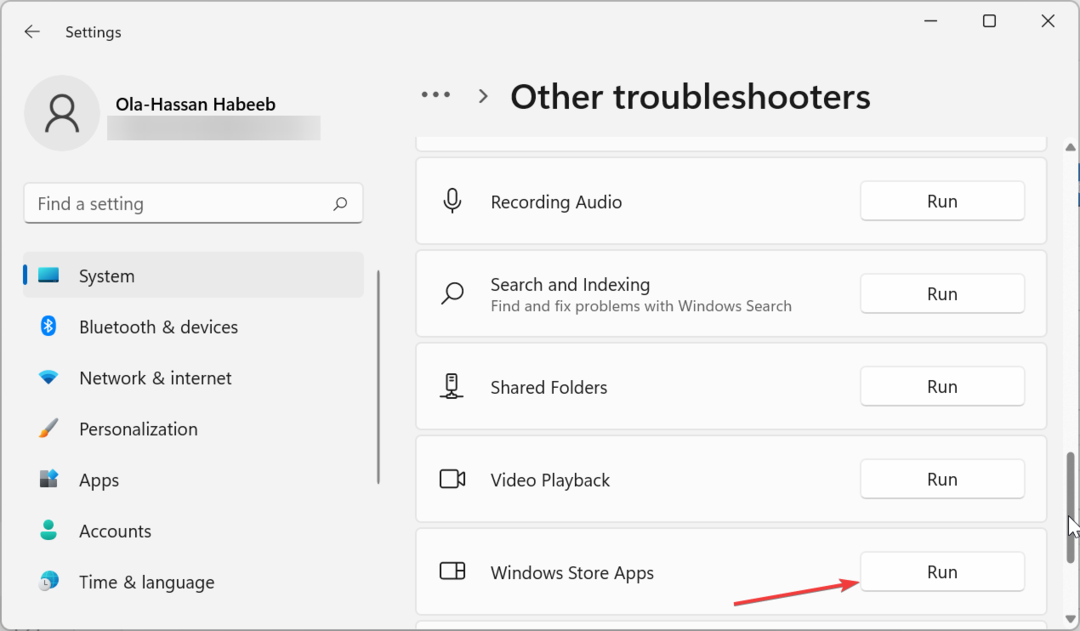
Σε ορισμένες περιπτώσεις, το σφάλμα 0x80040b0b μπορεί να προκαλείται από σφάλματα με το Windows Store. Μπορείτε να το διορθώσετε εκτελώντας το εργαλείο αντιμετώπισης προβλημάτων εφαρμογών του Windows Store και εφαρμόζοντας τις προτεινόμενες διορθώσεις.
3. Εκτελέστε μια σάρωση SFC
- Πάτα το Windows κλειδί, τύπος cmdκαι επιλέξτε το Εκτελέστε ως διαχειριστής επιλογή κάτω από τη Γραμμή εντολών.
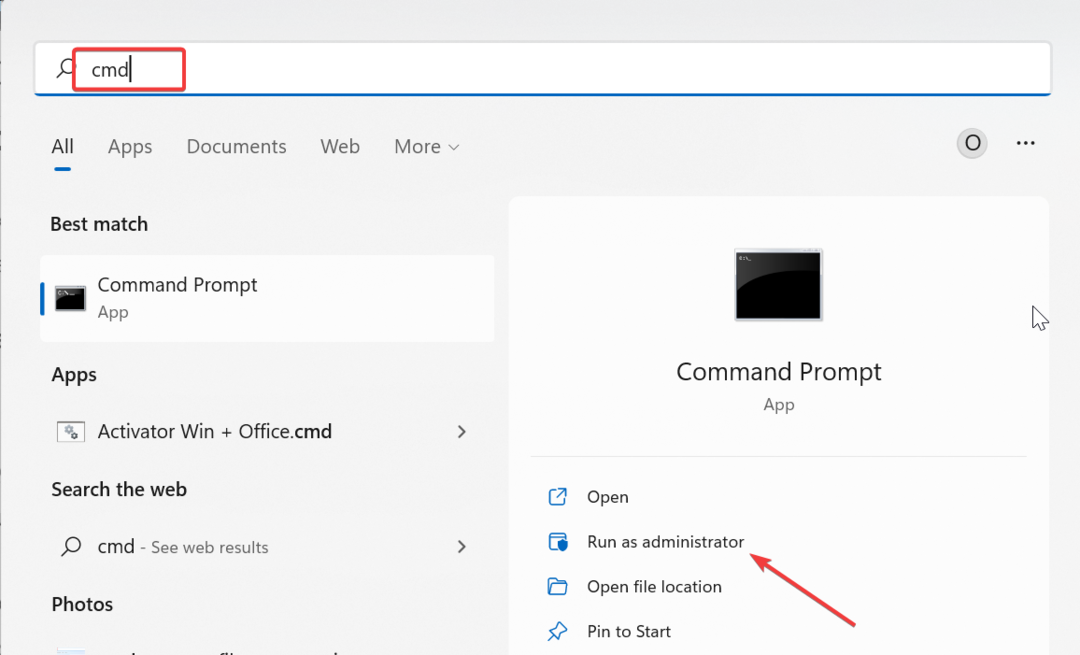
- Τώρα, πληκτρολογήστε την παρακάτω εντολή και πατήστε Εισαγω για να το τρέξετε:
sfc /scannow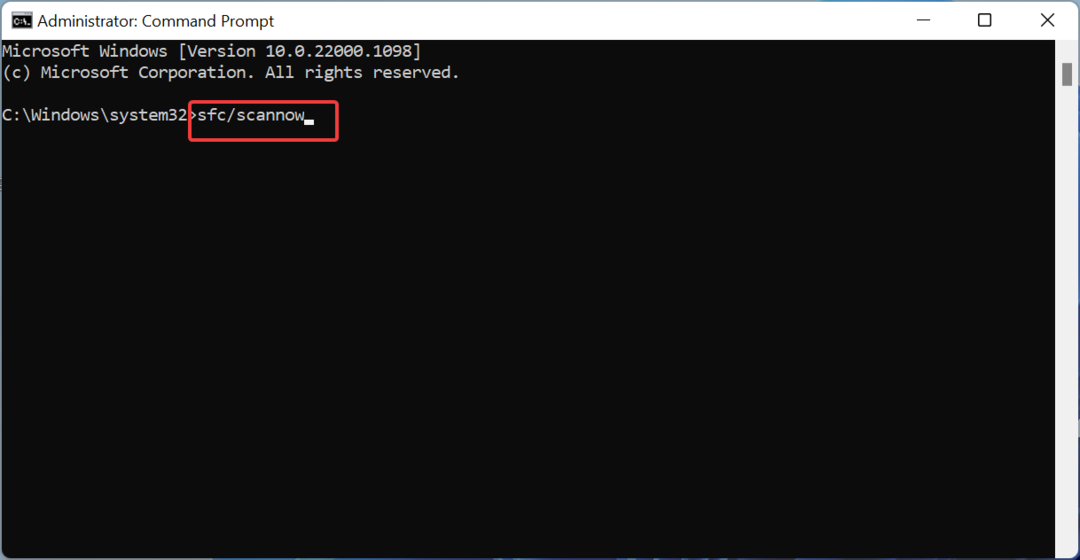
- Τέλος, περιμένετε να ολοκληρωθεί η διαδικασία σάρωσης και επανεκκινήστε τον υπολογιστή σας.
Τα κατεστραμμένα αρχεία συστήματος μπορούν να προκαλέσουν μια σειρά ζητημάτων, συμπεριλαμβανομένου του σφάλματος αλληλογραφίας 0x80040b0b. Μπορείτε να το διορθώσετε εκτελώντας χρησιμοποιώντας το εργαλείο System File Checker.
4. Επιδιορθώστε και επαναφέρετε την εφαρμογή Mail
- Πάτα το Windows πλήκτρο + Εγώ και επιλέξτε το Εφαρμογές επιλογή στο αριστερό παράθυρο.
- Επιλέγω Εφαρμογές και λειτουργίες στο δεξιό παράθυρο.
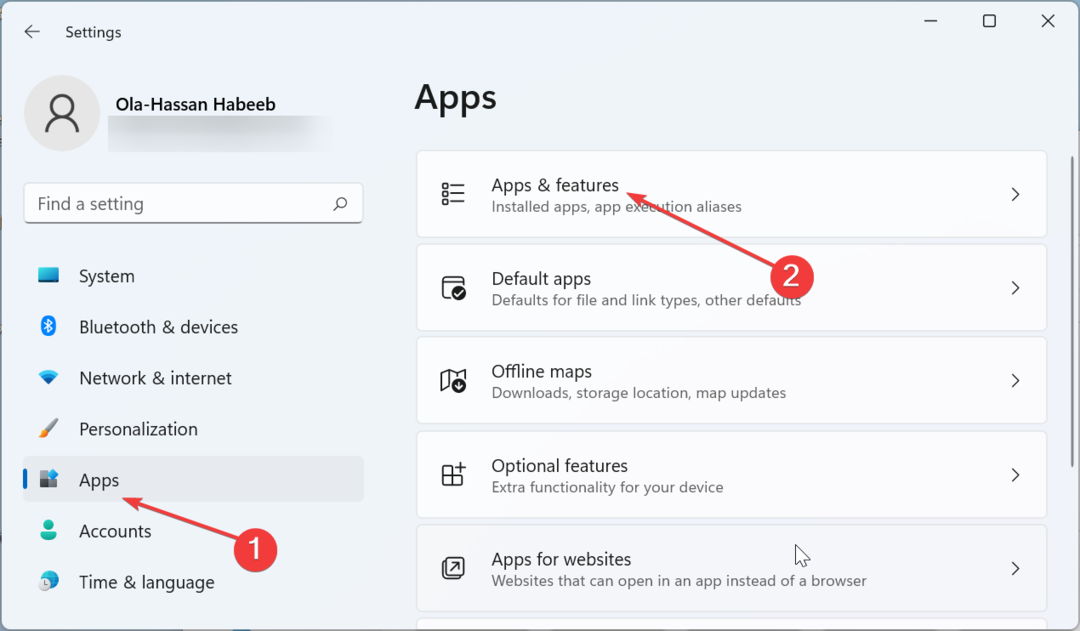
- Στη συνέχεια, κάντε κλικ στις τρεις κάθετες κουκκίδες πριν από το Ταχυδρομείο & Ημερολόγιο εφαρμογή και επιλέξτε Προχωρημένες επιλογές.
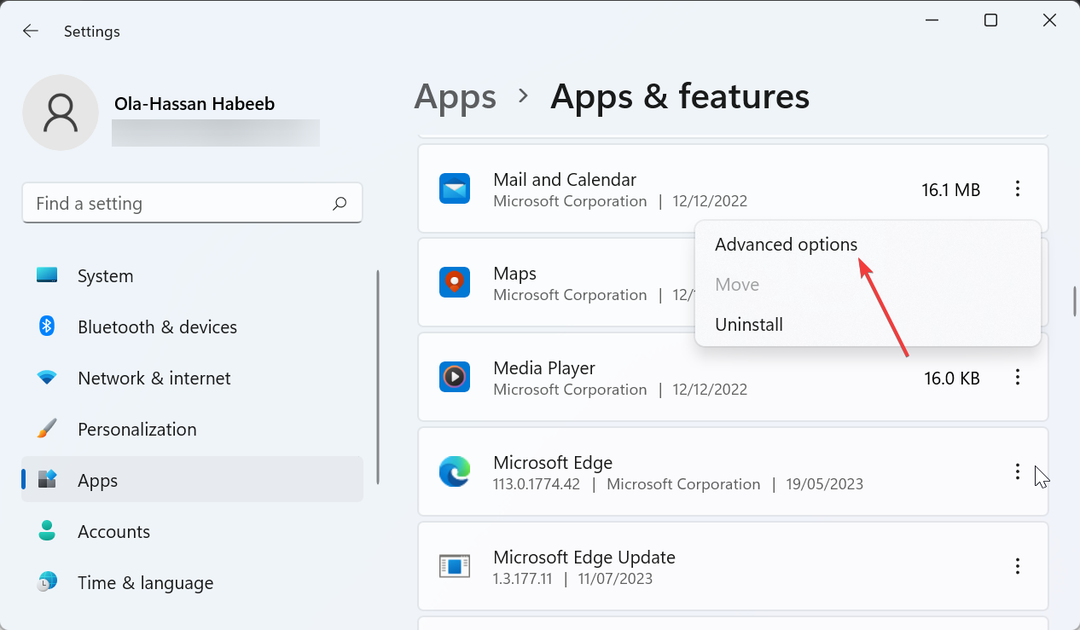
- Κάντε κλικ στο Επισκευή κουμπί και περιμένετε να ολοκληρωθεί η διαδικασία.
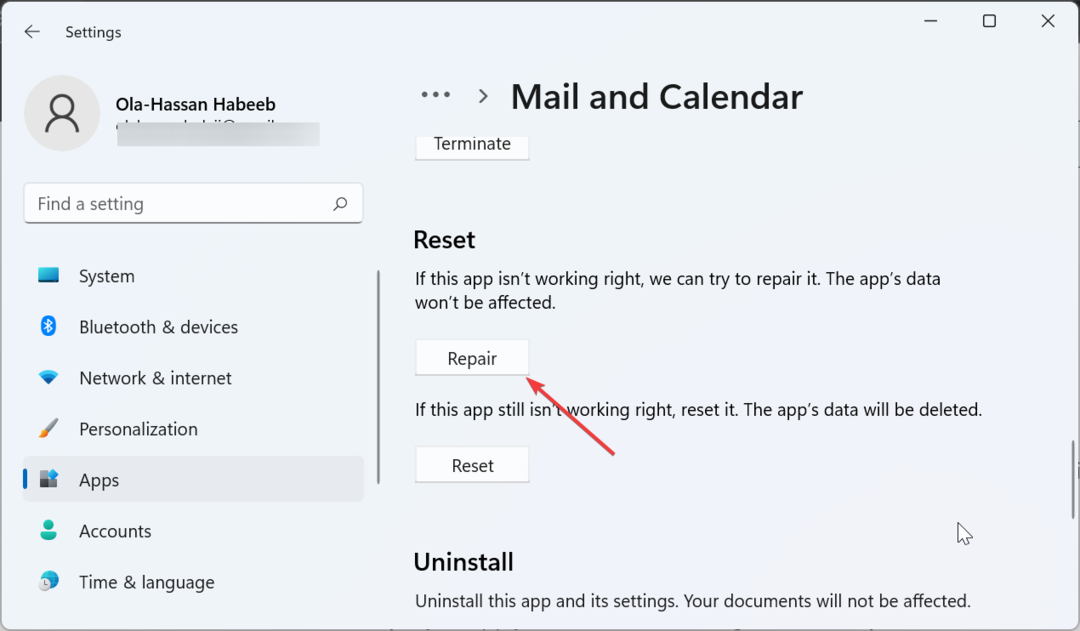
- Τέλος, εάν η επισκευή της εφαρμογής Mail δεν λειτουργεί, επιστρέψτε στη σελίδα και κάντε κλικ στο Επαναφορά κουμπί αντ' αυτού.
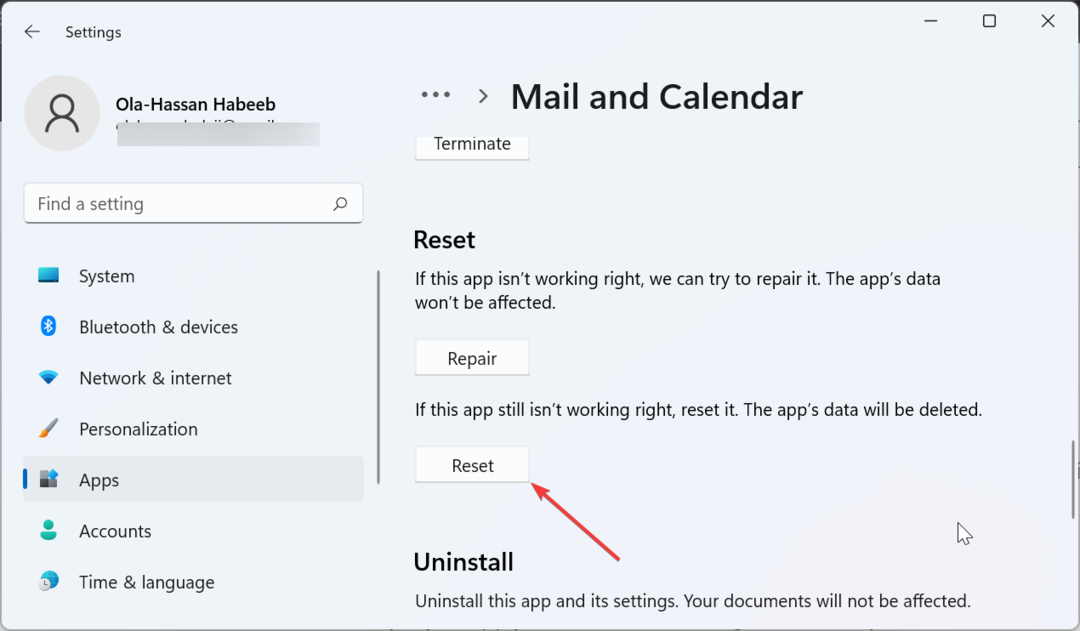
Σύμφωνα με ορισμένους χρήστες, το σφάλμα 0x80040b0b μπορεί να οφείλεται σε προβλήματα με την έκδοση της εφαρμογής Mail και Calendar. Ευτυχώς, τα Windows έχουν μια επιλογή για επισκευή και επαναφορά της εφαρμογής.
5. Εγκαταστήστε ξανά την εφαρμογή Mail
- Πάτα το Windows κλειδί, τύπος powershellκαι επιλέξτε Εκτελέστε ως διαχειριστής κάτω από το Windows PowerShell.
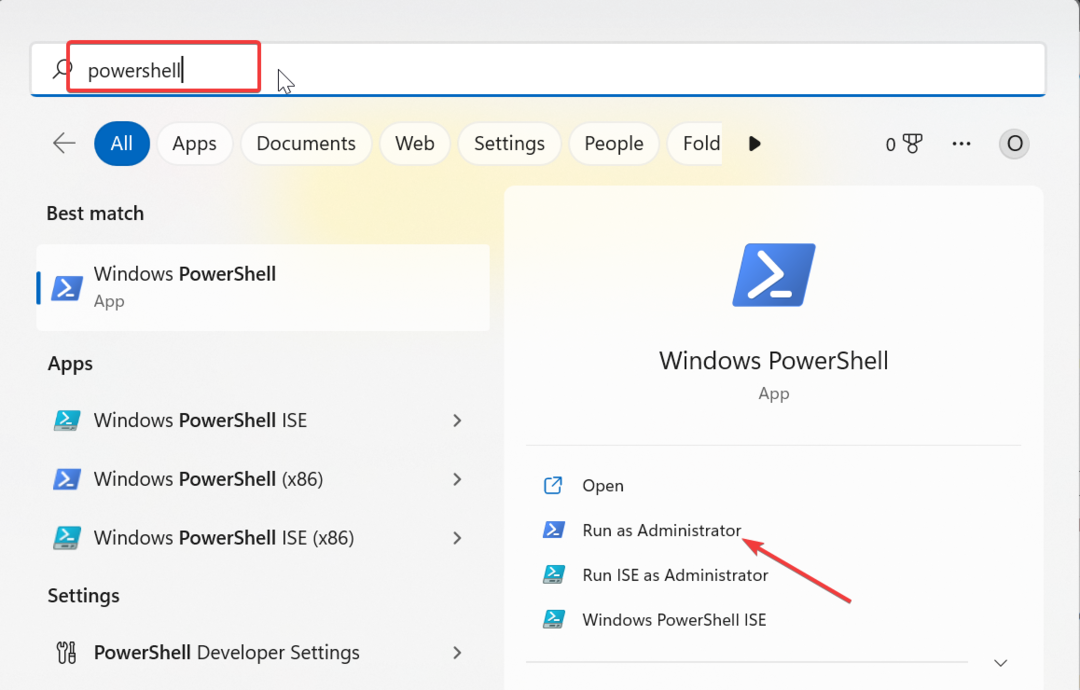
- Τώρα, πληκτρολογήστε την παρακάτω εντολή και πατήστε Εισαγω για να το τρέξετε:
Get-appxprovisionedpackage –online | where-object {$_.packagename –like “*windowscommunicationsapps*”} | remove-appxprovisionedpackage –online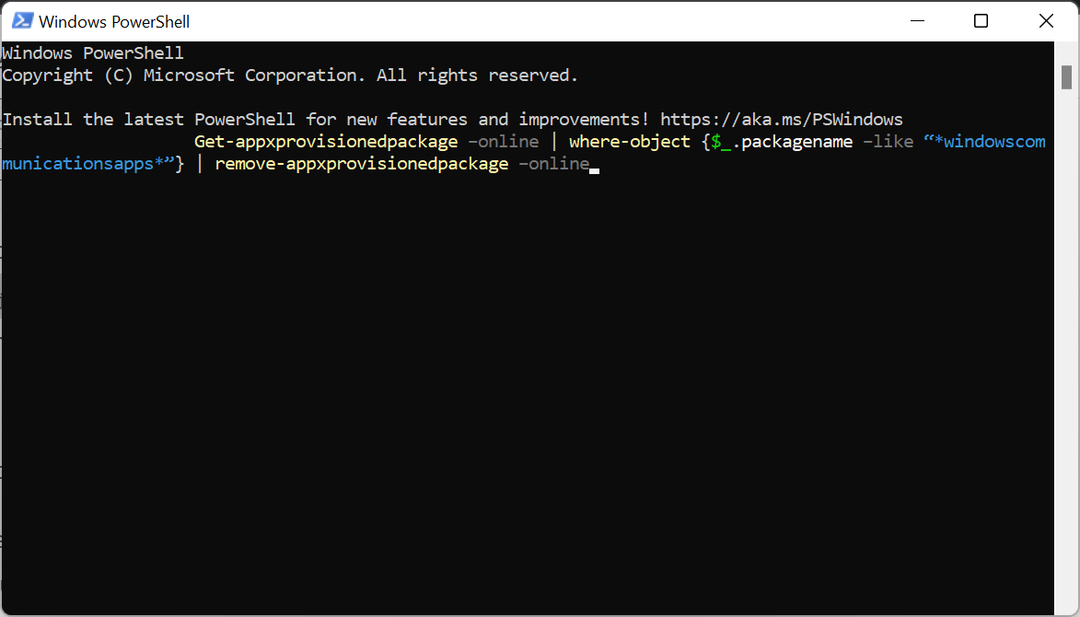
- Τέλος, επισκεφτείτε το Windows Store για να εγκαταστήσετε ξανά την εφαρμογή Mail & Calendar.
Μερικές φορές, το Η εφαρμογή αλληλογραφίας μπορεί να λειτουργεί σωστά με το σφάλμα 0x80040b0b λόγω προβλημάτων με την εγκατάσταση της εφαρμογής Mail.
Η επανεγκατάσταση μιας νέας έκδοσης της εφαρμογής θα πρέπει να απαλλαγεί από τους πιθανούς παράγοντες που προκαλούν αυτό το πρόβλημα.
6. Μεταβείτε σε έναν τοπικό λογαριασμό για να εγκαταστήσετε ξανά την εφαρμογή Mail
- Πάτα το Windows πλήκτρο + Εγώ και επιλέξτε το Λογαριασμοί επιλογή στο αριστερό παράθυρο.
- Επιλέγω Οι πληροφορίες σας.
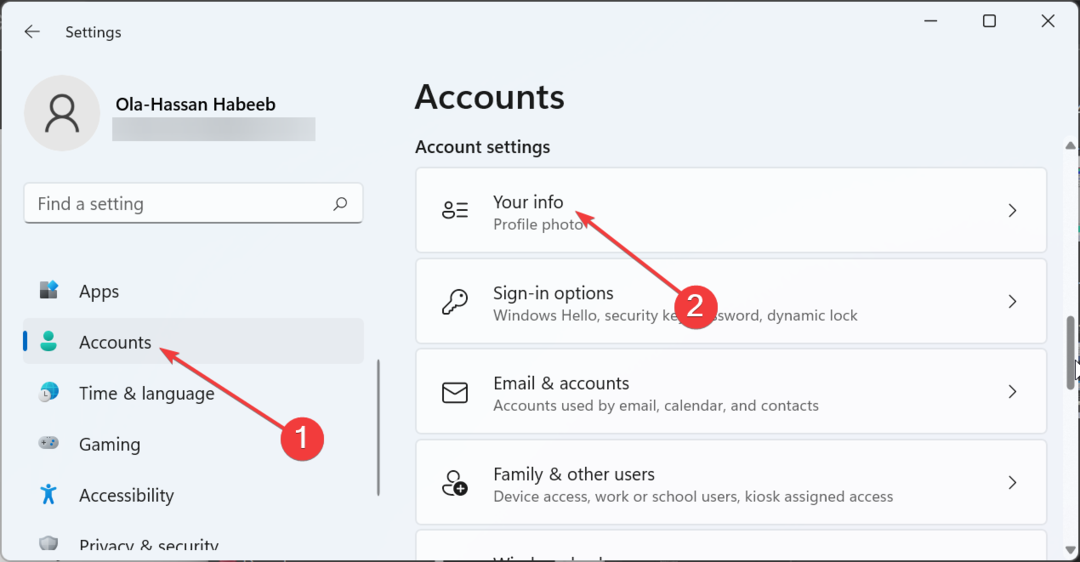
- Τώρα, κάντε κλικ στο Αντ' αυτού, συνδεθείτε σε έναν τοπικό λογαριασμό σύνδεσμος στο Ρυθμίσεις λογαριασμού Ενότητα.
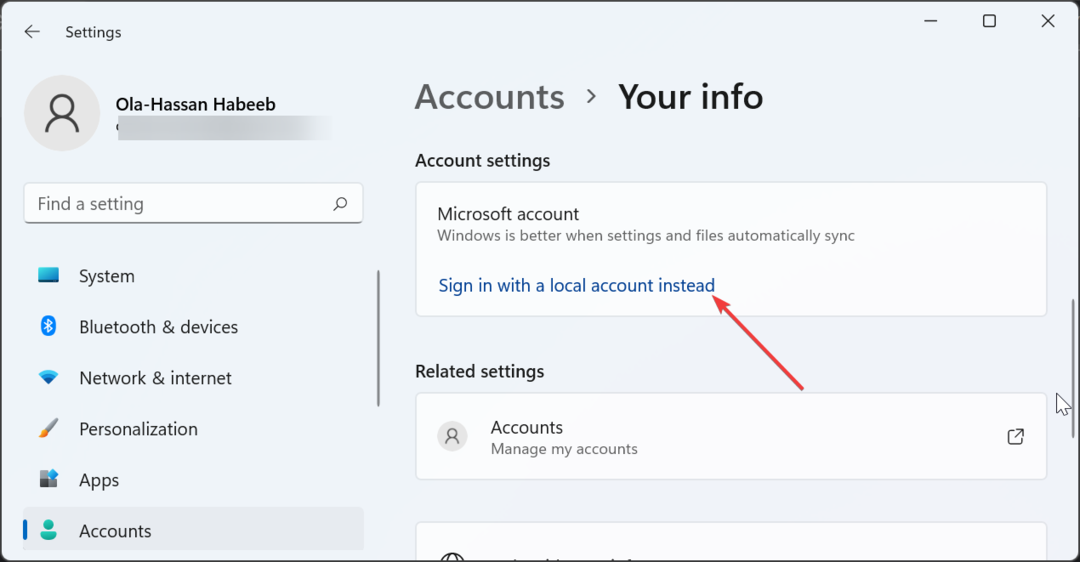
- Κάντε κλικ Επόμενο για να επιβεβαιώσετε την ενέργεια.
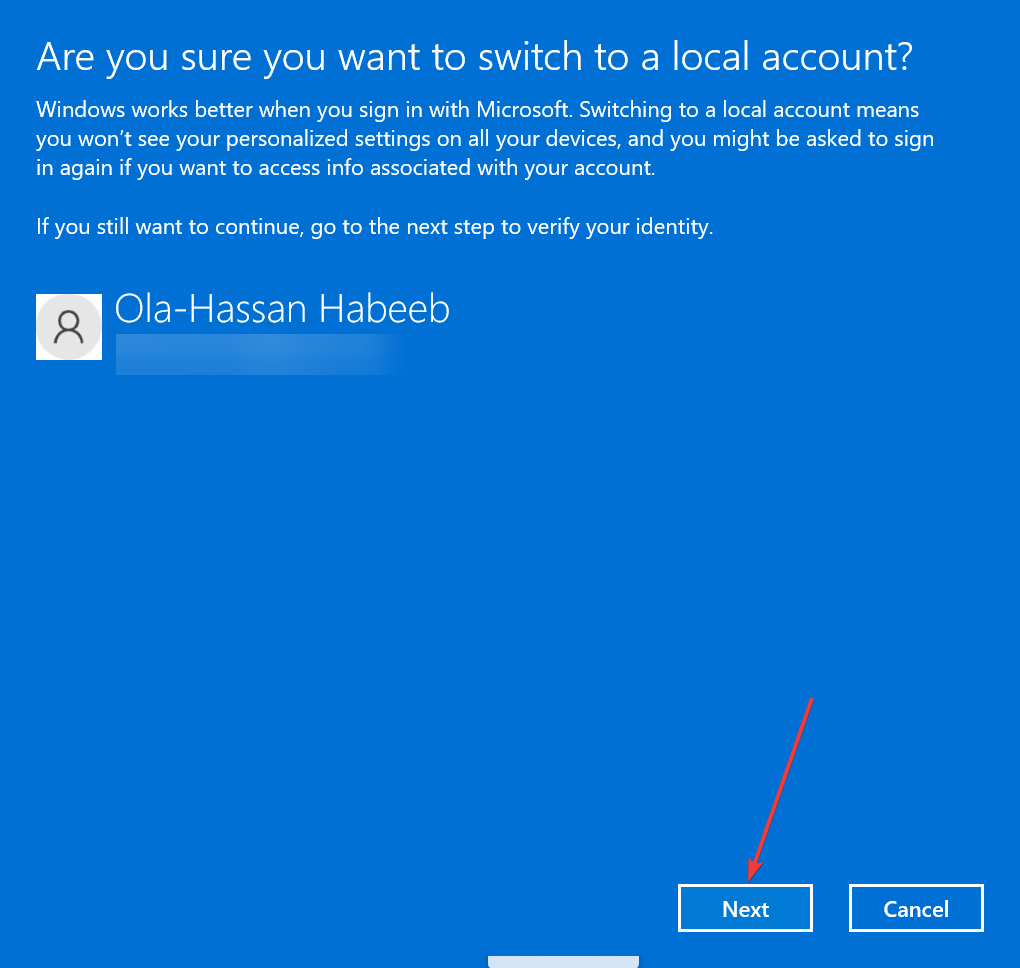
- Στη συνέχεια, εισαγάγετε τον κωδικό πρόσβασης ή το PIN σας.
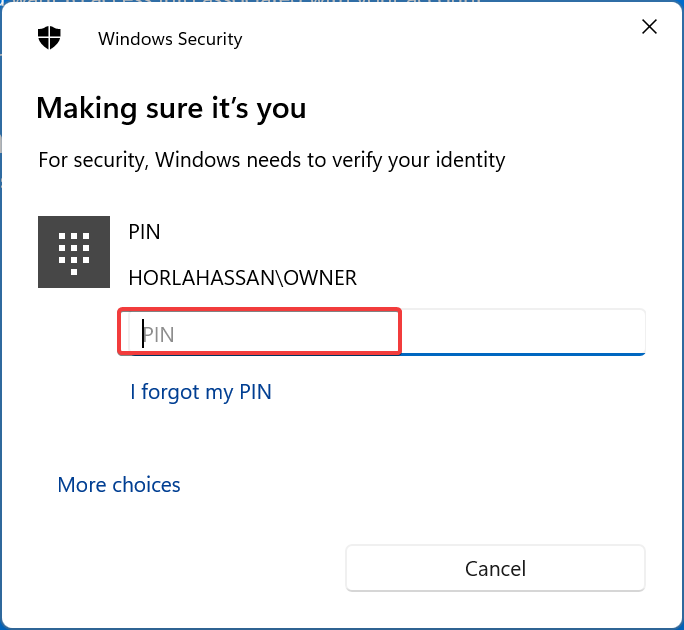
- Εισαγάγετε το όνομα χρήστη και τον κωδικό πρόσβασης που θέλετε για τον λογαριασμό και κάντε κλικ στο Επόμενο κουμπί.
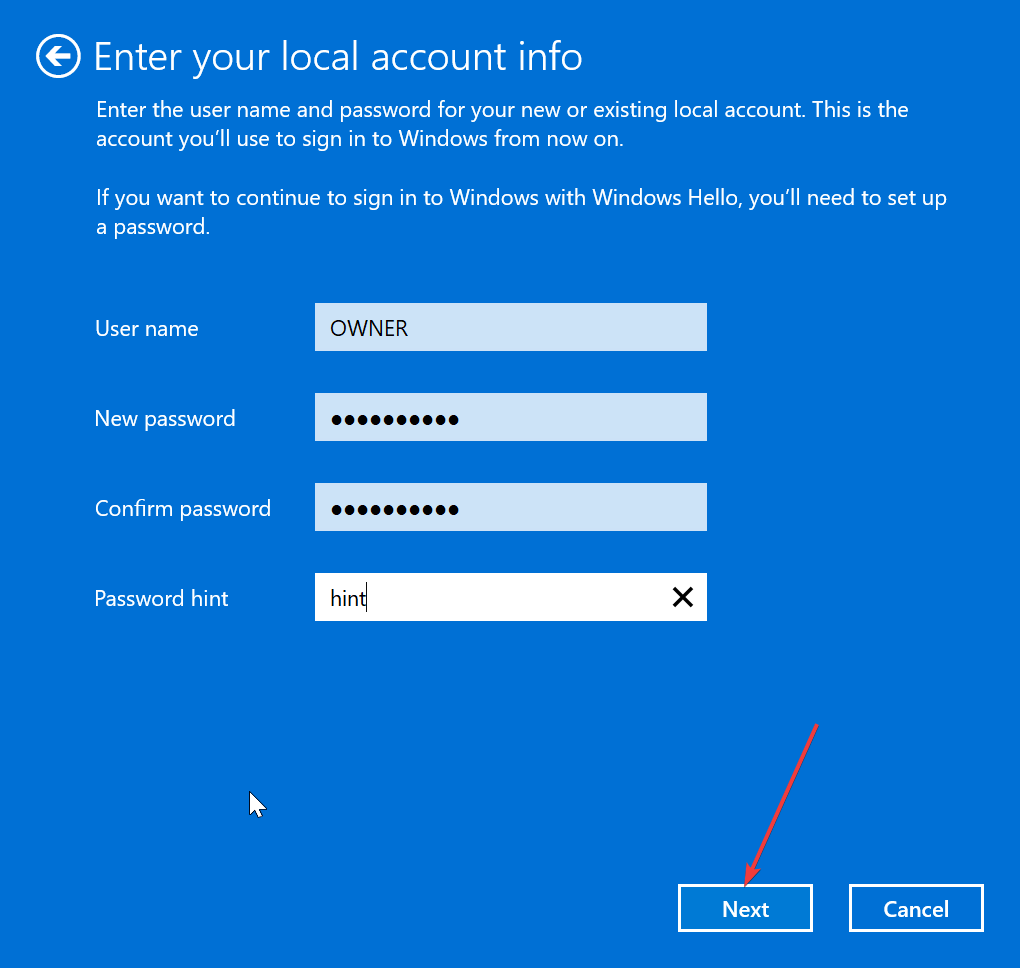
- Κάντε κλικ στο Αποσύνδεση και ολοκλήρωση κουμπί για να ολοκληρώσετε τη διαδικασία.
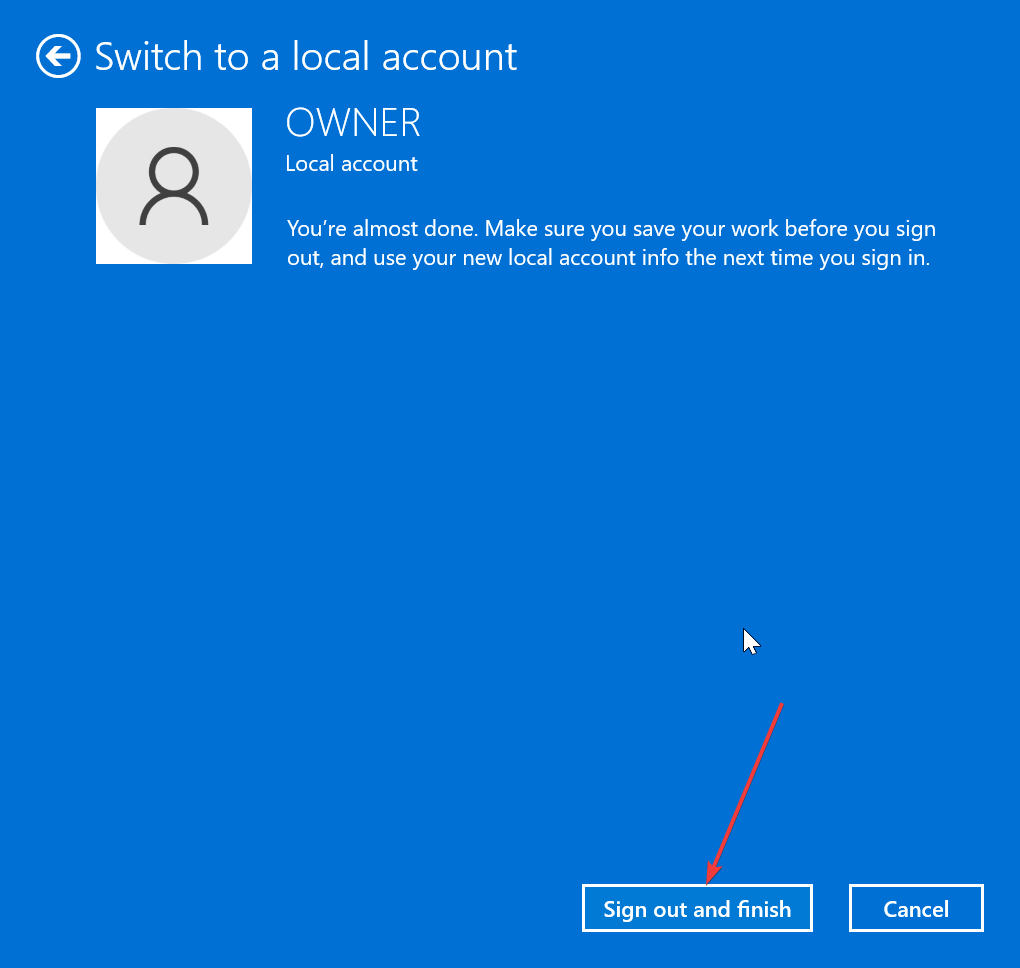
- Από εδώ, ακολουθήστε τα βήματα λύση 3 για απεγκατάσταση και επανεγκατάσταση της εφαρμογής Mail & Calendar.
- Εάν μπορέσατε να προσθέσετε τη διεύθυνση email, επαναλάβετε βήματα 1 έως 3 παραπάνω, κάντε κλικ Αντ' αυτού, συνδεθείτε με λογαριασμό Microsoft και ακολουθήστε τις οδηγίες στην οθόνη για να επιστρέψετε στον λογαριασμό σας Microsoft.
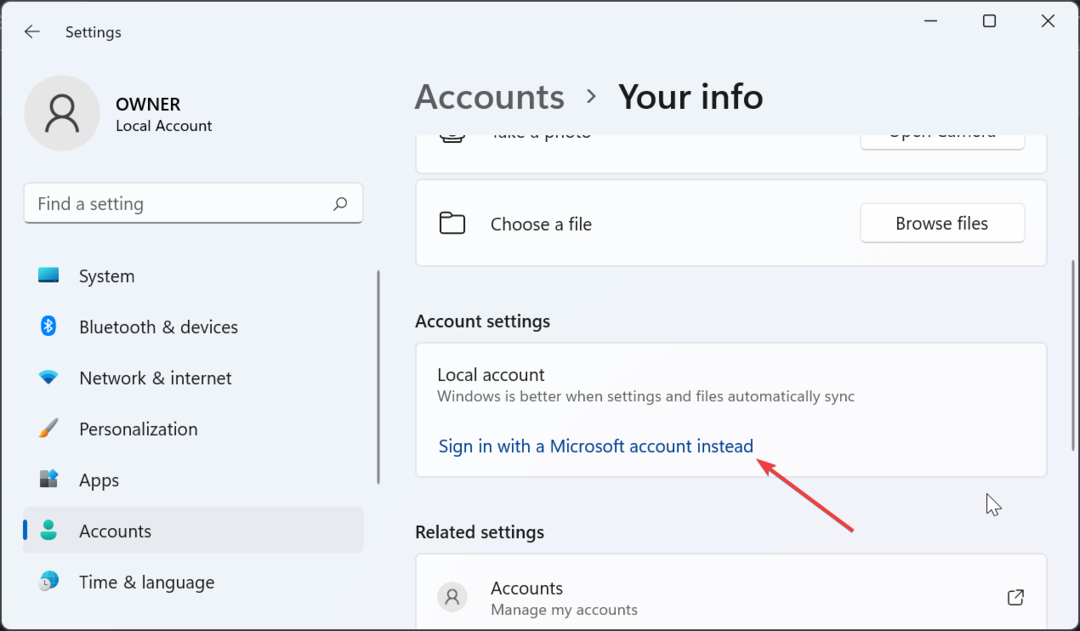
Σε ορισμένες περιπτώσεις, παρουσιάζεται το σφάλμα 0x80040b0b όταν προσπαθείτε να προσθέσετε ένα μήνυμα ηλεκτρονικού ταχυδρομείου με το Windows Mail, λόγω του email λογαριασμού Microsoft, που είναι η προεπιλογή που έχει ρυθμιστεί στην εφαρμογή Mail.
Πολλοί χρήστες μπόρεσαν να το διορθώσουν μεταβαίνοντας σε τοπικό λογαριασμό, επανεγκαταστώντας ή απενεργοποίηση της εφαρμογής Mailκαι μετά την προσθήκη του email.
Με αυτό, μπορούμε να ολοκληρώσουμε αυτόν τον λεπτομερή οδηγό σχετικά με τον τρόπο διόρθωσης του μηνύματος σφάλματος 0x80040b0b στην εφαρμογή Mail & Calendar.
Ενώ αυτό το σφάλμα μπορεί να είναι αρκετά απογοητευτικό καθώς σας εμποδίζει να προσθέσετε έναν λογαριασμό email ή να συγχρονίσετε και Η ανανέωση των λογαριασμών σας στην εφαρμογή Mail Windows 11 και 10, δεν είναι και ό, τι πιο δύσκολο να διορθωθεί, όπως έχουμε δείξει στο αυτόν τον οδηγό.
Επομένως, χρειάζεται μόνο να ακολουθήσετε τις οδηγίες και τα πράγματα θα πρέπει να επανέλθουν στο φυσιολογικό. Στο ίδιο πνεύμα, εάν το Η εφαρμογή αλληλογραφίας δεν εμφανίζει κωδικούς HTML, ελέγξτε τον λεπτομερή οδηγό μας για να το διορθώσετε.